windows10下把中文登錄用戶文件夾名改成英文名的方法
更新日期:2024-03-23 06:29:43
來源:轉(zhuǎn)載
有位用戶為了體驗新功能就安裝了windows10系統(tǒng),可是在設(shè)置完成后進(jìn)到桌面時,卻發(fā)現(xiàn)文件名全被更改成了中文。這該怎么辦呢?下面,小編就向大家分享windows10下把中文登錄用戶文件夾名改成英文名的方法。
具體方法:
1、在當(dāng)前用戶開始處-點擊右鍵(Windows鍵+X)-關(guān)機(jī)或注銷-注銷。注意,開始菜單中的電源是無法進(jìn)行注銷操作的。
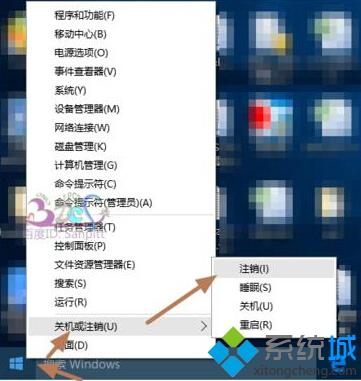

2、切換到Administrator用戶登錄。
3、登錄后,點擊任務(wù)欄上的“文件資源管理器”。
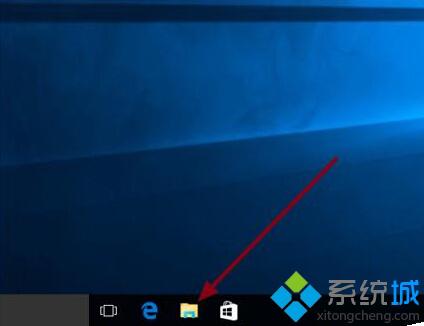
4、進(jìn)入C盤,即系統(tǒng)盤,用戶文件夾所在位置。
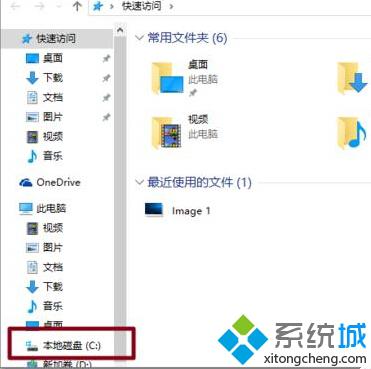
5、可看到中文用戶的文件夾名,可以打開進(jìn)入檢查是不是使用的用戶的資料。
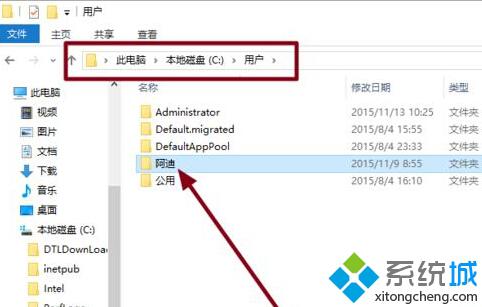
6、選中后,按F2,或右鍵-重命名。

7、將中文名改為英文名。
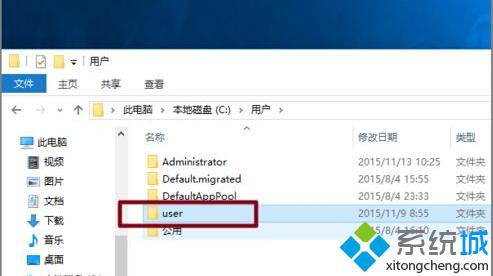
8、Windows鍵+R打開運行,輸入regedit,點擊確定打開Windows注冊表管理器。
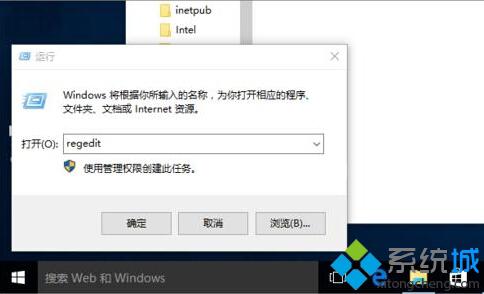
9、依次展開HKEY_LOCAL_MACHINE\SOFTWARE\Microsoft\Windows NT\CurrentVersion\Profilelist,在Profilelist下的文件夾對應(yīng)系統(tǒng)中用戶,而文件夾中ProfileImagePath值是指向每個用戶文件夾的地址,一個個點擊查看,找到中文名用戶的對應(yīng)所在的ProfileImagePath值。

10、修改ProfileImagePath的值,將地址改為修改成英文的文件夾名。與C盤的文件夾名一致。再次注銷,完成登錄用戶文件夾名更改。
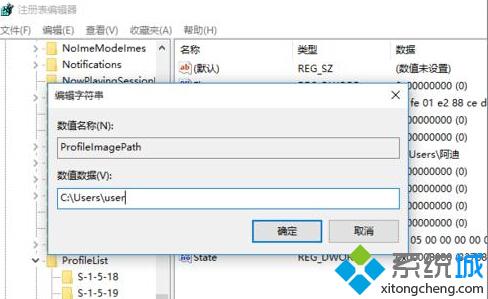
以上就是windows10下把中文登錄用戶文件夾名改成英文名的具體方法介紹了。有少數(shù)軟件在安裝或使用過程中,保存路徑是不支持中文路徑的。所以在發(fā)現(xiàn)文件名被更改成中文問題時,需要及時使用上述方法將其改回英文。
相關(guān)推薦:
- monterey12.1正式版無法檢測更新詳情0次
- zui13更新計劃詳細(xì)介紹0次
- 優(yōu)麒麟u盤安裝詳細(xì)教程0次
- 優(yōu)麒麟和銀河麒麟?yún)^(qū)別詳細(xì)介紹0次
- monterey屏幕鏡像使用教程0次
- monterey關(guān)閉sip教程0次
- 優(yōu)麒麟操作系統(tǒng)詳細(xì)評測0次
- monterey支持多設(shè)備互動嗎詳情0次
- 優(yōu)麒麟中文設(shè)置教程0次
- monterey和bigsur區(qū)別詳細(xì)介紹0次
周
月











